Подключение к FTP серверу с Android смартфона, или планшета
Появляется все больше моделей Wi-Fi роутеров, которые имеют USB разъем, и поддерживают запуск FTP сервера. В предыдущей статье я писал о настройке FTP сервера на роутерах TP-LINK, и планирую еще подготовить инструкции для других маршрутизаторов.
После запуска FTP сервера, к нему можно подключать устройства. С подключением компьютеров все понятно, там можно использовать стандартное средство. Устройства на Android так же можно подключать к FTP серверу, который запущен на вашем роутере, или к удаленному серверу, через интернет. Все что нам нужно знать, так это адрес FTP сервера, имя пользователя и пароль. А если у вас включен анонимный вход, то имя и пароль не понадобятся.
С планшета, или телефона, который работает на Android, я советую подключаться через бесплатный файловый менеджер, который называется "ES Проводник". Сейчас мы рассмотрим этот способ более подробно.
Настройка подключения к FTP на Android устройствах
Сначала установите "ES Проводник" из Google Play, найдете по названию. А может он у вас уже установлен, проверьте.
Запускаем "ES Проводник", открываем слева меню, переходим на вкладку "Сеть" – "FTP". Затем, нажимаем на кнопку "Добавить". Или меню (кнопка из трех точек), и "Новый" (это в старой версии). И в новом окне выбираем протокол "ftp".
В следующем окне нам нужно задать данные для подключения к серверу. Указываем адрес сервера. Если он запущен на вашем роутере, то там нужно указать локальный IP-адрес роутера. Дальше имя пользователя и пароль. Если их нет, то ставим галочку "Аноним". И укажите какое-то название для подключения. Нажимаем "Ok".
Появится папка нашего подключения.
Открываем папку, и получаем доступ к файлам на накопителе по FTP соединению. Если у вас права администратора, или анонимный доступ (открытый), то можно создавать новые папки, файлы, и выполнять с ними любые операции.
Вот так все просто.
Кстати, в программе "ES Проводник" есть еще возможность запустить свой FTP сервер (Удаленный доступ), и подключаться к телефону с компьютера по Wi-Fi для работы с файлами мобильного устройства. Подробную инструкцию по настройке такого подключения смотрите в отдельной статье: https://help-wifi.com/android/obmen-fajlami-cherez-wi-fi-router-mezhdu-android-telefonom-i-kompyuterom/.
Хороший способ обмениваться файлами по беспроводному соединению.




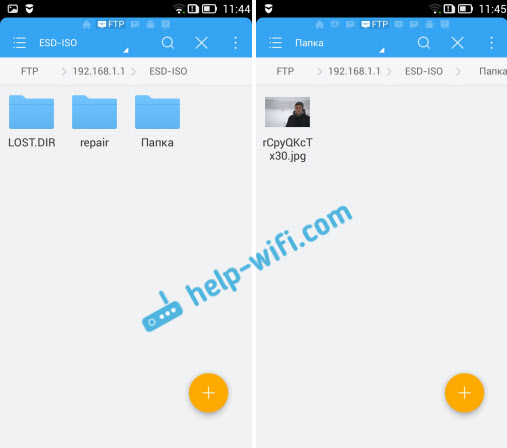
 121421
121421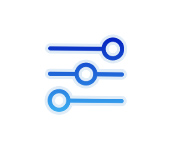 Баланс звука в наушниках на Android и iPhone
Баланс звука в наушниках на Android и iPhone  Как изменить DNS-сервер на телефоне Android
Как изменить DNS-сервер на телефоне Android 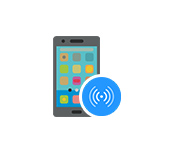 Отключается точка доступа на Android. Телефон сам перестает раздавать интернет по Wi-Fi
Отключается точка доступа на Android. Телефон сам перестает раздавать интернет по Wi-Fi  Нет звука в беспроводных Bluetooth наушниках на телефоне. Наушники подключены, но звук идет через динамики телефона
Нет звука в беспроводных Bluetooth наушниках на телефоне. Наушники подключены, но звук идет через динамики телефона
проблема: подключаю экшн-камеру по ftp т.к. нет родного софта — на ноуте под win7-64bit через file commander вижу содержимое sd-карты, а на смартфоне через es-проводник — нет (сервер находит).
Спасибо! Благодаря Вам все удалось (относится ко всем статьям)
Всегда рад помочь! 🙂
Спасибо за статью. А как добавить ссылку на получившийся FTP в Total Commander?
У меня не установлен Total Commander сейчас. Но насколько я помню, там все очень просто.
Пишет: «Невозможно найти сервер». Что делать?
Жесткий диск подключен и с компьютера я спокойно на него захожу!
А возможно запустить FTP-сервер на андроиде без дополнительных программ? Через ES-проводник получилось, но есть старый смартфон, на который это приложение не установить (Недостаточно места для установки программы, хотя места куча, и перепрошивка уже не помогает).
Без дополнительных программ вряд ли. Посмотрите другие программы в маркете по запросу «FTP». Я только «ES Проводник» пользовался. А лучше, конечно, найти и устранить причину по которой не устанавливается это приложение.
Сергей…поставил «ES Проводник»….создаю соединение вижу все файлы.но при попытке проиграть или просмотреть ничего не соединяет..фотки смотрю без проблем и копирую без проблем.но вот смотреть и слушать без скачивания не выходит…захожу с ГУ в авто (android 4.2.2) на Huawei P10 ( android 9)…куда копать?
Подключение с Androida на Android не тестировал. Но думаю, что так и должно быть. По FTP файл сначала нужно скачать.
думаю можно на лету открывать…там есть в свойствах- открыть….. и на других форумах пишут,что открывают без закачки..фотки я вижу без закачки…
4idroid.com/kak-peredavat-fajly-mezhdu-ustrojstvami-na-android-po-wi-fi/ здесь подробно описано…..
Но в этой статье не написано, что можно без загрузки открывать через FTP. Может и так, не буду спорить. Не тестировал.
вы можете протестить ? я в тупике и не знаю что надо делать,но хочется этот метод освоить….именно по WIFI слёту открывать музыку и видео на 2-х андроидах..
lassimarket.ru/2015/07/peredayom-fajly-i-video-s-androida-na-android/ здесь пишут про просмотр без скачивания…..
Ну так попробуйте сделать все строго по той инструкции.
так всё делал по инструкции,но ничего не вышло…..тока копировать даёт…..
Как сделать чтоб ftp работал на заблокированном устройстве?Когда телефон блокируется,то доступ пропадает
Думаю, что это невозможно.
А может причина в том, что после блокировки устройства отключается Wi-Fi. Посмотрите в настройках телефона, может там где-то можно запретить отключение Wi-Fi в режиме сна.
WiFI всегда включен.Даже на заблокированном устройстве.Я думаю что это связано с безопасностью.Что при блокировке устройства пропадает доступ.Но как это сделать не могу найти
Как посмотреть ftp адрес андроид? » нужно указать локальный IP-адрес роутера», а где мне его взять, самое главное не сказали!
У вас где FTP-сервер запущен?
Здравствуйте, Сергей. Проблема появилась при попытке сбросить фото с Хуавей П смарт на ноут при помощи CX-проводника. Ввожу ftp: //… в строку вместо «компьютер», нажимаю ENTER и меня сбрасывает . Всё, дальше ничего. Попытался через Total Commander — та же история. Правда, здесь еще какое то время была попытка соединиться а потом табличка «не удалось соединиться». Может с ноутом что то не так?
Здравствуйте. Посмотрите инструкцию: Обмен файлами через Wi-Fi роутер между Android телефоном и компьютером
Здравствуйте. Спасибо за статью, всё получилось. Дома на компьютере, подключенном к роутеру по поводу, сделал папку для FTP. Если смартфон подключён к роутеру по wifi, то всё отлично! Вопрос как можно обмениваться файлами с FTP сервером со смартфоном, не подключённым по wifi к роутеру, через мобильную связь?
Гуглите на теме настройки FTP сервера с доступом через интернет. По поверьте, намного проще и лучше использовать для этого какое-то облачное хранилище.
Спасибо
Подключается если телефон подключен по вайфаю, если просто мобильное соединение то видит но не открывает, хотя проблем со связью и интернетом нет
Так и должно быть. У вас настроен FTP-сервер в локальной сети.
Добрый день. А как настроить доступ к ftp из внешней среды? Указываю ip адрес компьютера, логин, пароль, но пишет ошибка соединения. Во внутренней сети все работает.
Это нужно настраивать на сервере, к которому подключаетесь.